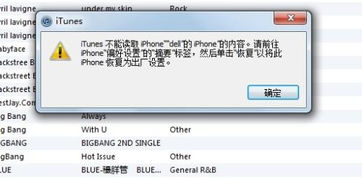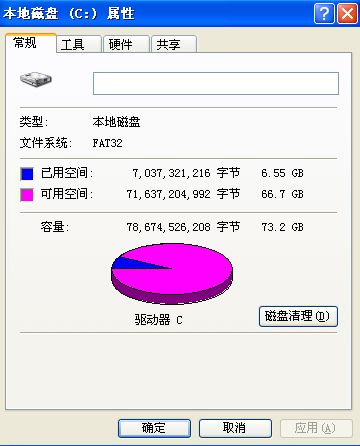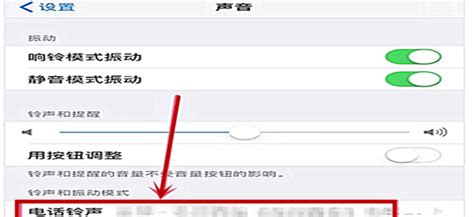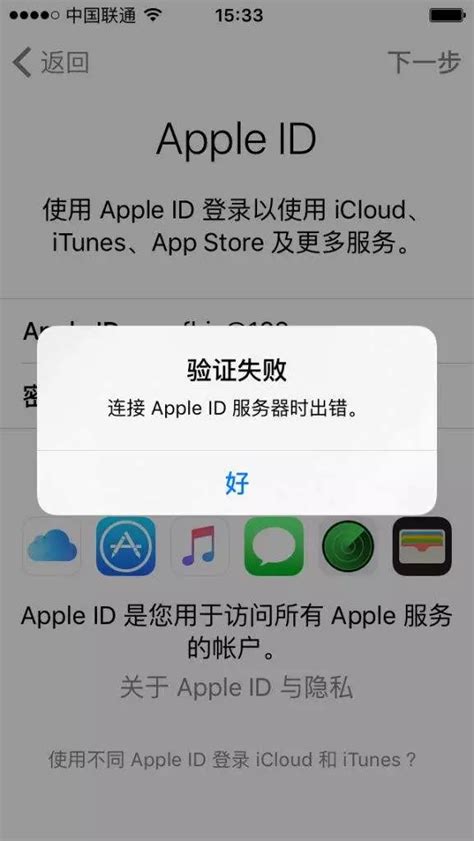iTunes无法同步iPhone怎么办?
iTunes无法同步iPhone?全面解析与解决方案
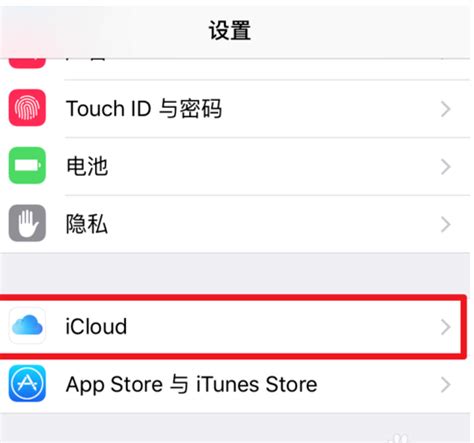
在日常使用iPhone的过程中,许多用户可能会遇到iTunes无法同步iPhone的问题。这一问题不仅影响数据的正常传输和备份,还可能给用户的日常使用带来诸多不便。本文将从多个维度对这一问题进行解析,并提供实用的解决方案,帮助用户快速恢复iTunes与iPhone的正常同步。
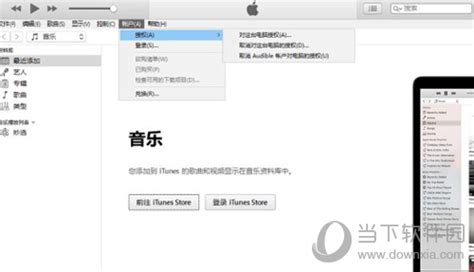
一、iTunes无法同步iPhone的常见原因
1. iTunes版本过旧:使用过时的iTunes版本可能会导致兼容性问题,使得iPhone无法正常同步。苹果公司经常发布软件更新以增强产品的兼容性和稳定性,因此,使用过时的软件版本可能会遇到同步问题。

2. USB连接问题:USB数据线的质量或接口的连接状态直接影响设备的同步效果。如果数据线损坏或接口接触不良,都可能导致同步失败。此外,使用非Apple认证的第三方数据线也可能引发同步问题。

3. iPhone未被信任:当iPhone首次连接到电脑时,系统会在iPhone屏幕上弹出“信任此电脑”的提示。如果用户未选择信任,那么iTunes将无法访问iPhone的数据,从而导致同步失败。
4. 电脑系统问题:电脑的操作系统可能存在问题,如驱动程序未更新、系统文件损坏等,这些都可能影响iTunes的正常运行。
5. iPhone存储空间不足:如果iPhone的存储空间已满或接近满容量,那么可能无法完成同步操作。因为同步过程中需要向设备传输数据,如果存储空间不足,则无法容纳新的数据。
6. 防火墙或安全软件干扰:某些安全软件或防火墙设置可能会阻止iTunes与iPhone之间的通信,从而导致同步失败。
7. iTunes或iPhone设置问题:如果iTunes或iPhone的相关设置不正确,如未开启同步选项、选择了错误的同步内容等,都可能导致同步失败。
二、解决iTunes无法同步iPhone的有效方案
1. 更新iTunes:确保使用的iTunes是最新版本。可以通过iTunes的“帮助”选项中的“检查更新”功能来更新软件。更新后,重启iTunes并尝试重新同步iPhone。
2. 检查USB连接:首先,确保使用的是Apple认证的USB数据线。如果可能,尝试更换另一根数据线进行连接。其次,检查电脑的USB接口是否有异物堵塞或损坏,尝试更换不同的USB端口进行连接。
3. 信任此电脑:在连接iPhone后,如果屏幕上弹出“信任此电脑”的提示,请确保选择“信任”。这样,iTunes才能访问iPhone的数据并进行同步。
4. 重启设备和电脑:有时,简单的重启操作可以解决同步问题。关闭所有正在运行的应用程序,并从系统中完全断开设备连接。等待几秒钟后,重新连接设备并尝试同步。
5. 检查存储空间:确保iPhone有足够的存储空间以进行同步。可以在iPhone的“设置”中选择“通用”,然后点击“iPhone存储空间”查看可用空间。如果存储空间不足,可以删除不必要的应用或文件以释放空间。
6. 禁用防火墙或安全软件:临时禁用防火墙或安全软件,以排除它们对iTunes与iPhone同步的干扰。如果禁用后能够成功同步,那么可以考虑调整防火墙或安全软件的设置,允许iTunes与iPhone之间的通信。
7. 更新操作系统:确保电脑的操作系统是最新版本。对于Windows用户,可以在“设置”中选择“更新和安全”进行检查和更新;Mac用户可以在“系统偏好设置”中选择“软件更新”进行检查和更新。更新操作系统后,重启电脑并尝试重新同步iPhone。
8. 重装iTunes:如果上述方法都无效,可以考虑卸载并重新安装iTunes。在Windows系统中,可以通过“控制面板”中的“程序和功能”找到iTunes并进行卸载;Mac用户可以直接在“应用程序”文件夹中将iTunes拖动到垃圾桶进行卸载。卸载后,重新下载最新版本的iTunes进行安装。
9. 检查设备管理器:在Windows系统中,打开“设备管理器”查看iPhone的驱动程序是否正常。如果驱动程序存在问题,可以尝试更新驱动程序。找到“便携设备”下的iPhone,右键点击并选择“更新驱动程序”。按照提示完成驱动程序的更新后,重启电脑并尝试重新同步iPhone。
10. 使用其他同步方式:如果iTunes持续无法同步,可以考虑使用其他方式进行文件传输和备份。例如,可以使用iCloud、AirDrop(适用于Mac)或第三方文件管理软件来同步数据。
三、避免未来出现同步问题的技巧
1. 定期更新软件:无论是iTunes还是iPhone的操作系统,都应定期检查并更新到最新版本。这可以避免因软件版本过旧而引发的兼容性问题。
2. 定期备份:建议定期进行iPhone数据备份,无论是通过iTunes还是iCloud。这样即使发生同步问题,也不会丢失重要数据。
3. 选择优质配件:使用Apple官方或认证的配件,确保USB数据线和充电器的质量。这可以减少因硬件故障导致的同步问题。
4. 定期检查存储空间:定期清理iPhone上的不必要文件,保持足够的存储空间。这有助于顺利进行同步操作。
5. 关注网络安全:确保电脑的防火墙和安全软件设置合理,避免对iTunes和iPhone之间的通信造成不必要的干扰。
四、常见问题解答
1. 如何知道iTunes是否已更新到最新版本?:在iTunes中选择“帮助”>“检查更新”,如果有新版本可用,将会提示用户下载和安装。
2. 如果iPhone不被识别怎么办?:尝试更换数据线或USB接口。如果问题依旧存在,重启设备并确保已信任此电脑。
3. iTunes备份与iCloud备份有什么不同?:iCloud备份是无线的,但每月有存储限制;iTunes备份需要通过USB有线连接,数据存储在本地。
4. 同步后音乐消失了怎么办?:确保在iTunes设置中勾选了“同步音乐”,并检查要同步的音乐是否在iTunes库中。
5. 能否使用第三方软件同步音乐?:可以使用第三方软件如iMazing、Syncios等来同步音乐。
通过以上分析和解决方案,用户可以更好地理解和解决iTunes无法同步iPhone的问题。在日常使用中,建议用户遵循避免未来出现同步问题的技巧,以减少同步故障的发生。同时,当遇到同步问题时,可以参考本文提供的解决方案进行排查和修复。
- 上一篇: 揭秘!《爱情公寓4》陈美嘉宝宝的真相
- 下一篇: 对讲机品牌热门排行榜单
-
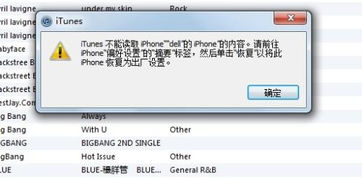 iPhone 3.0固件无法连接iTunes9?快来解决!资讯攻略01-27
iPhone 3.0固件无法连接iTunes9?快来解决!资讯攻略01-27 -
 iTunes在电脑上无法识别iPhone,究竟暗藏哪些玄机?资讯攻略11-29
iTunes在电脑上无法识别iPhone,究竟暗藏哪些玄机?资讯攻略11-29 -
 iPhone无法连接iTunes的原因资讯攻略12-02
iPhone无法连接iTunes的原因资讯攻略12-02 -
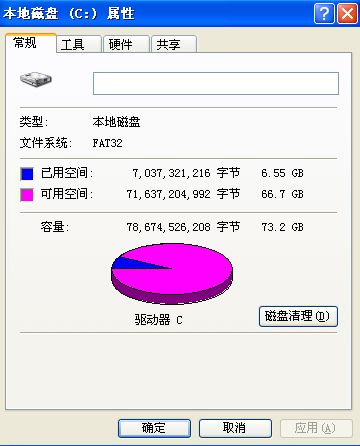 iTunes无法完成iPhone备份:会话启动失败资讯攻略02-03
iTunes无法完成iPhone备份:会话启动失败资讯攻略02-03 -
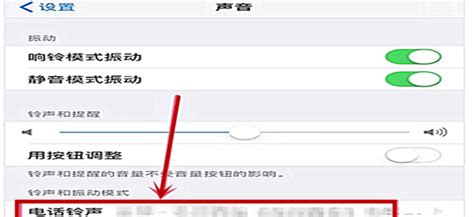 苹果手机如何设置铃声?资讯攻略12-07
苹果手机如何设置铃声?资讯攻略12-07 -
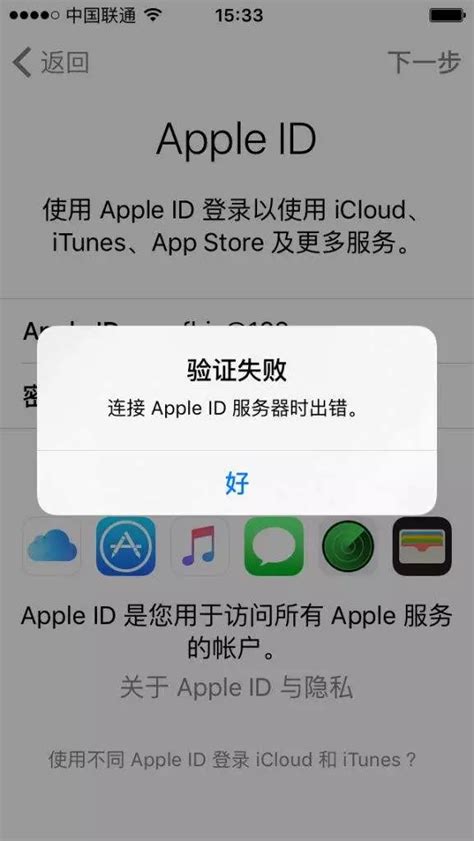 iPhone激活时遇到错误怎么办?资讯攻略02-01
iPhone激活时遇到错误怎么办?资讯攻略02-01